 Path
Path
Show the path to the current page on your website to provide a clearer navigation.
You can add a path to every page area or area template. To add a path, edit the content of a page area or area template and drag the path from the elements panel to the editor.
![]()
A path shows the path from the current website back to the start page. Every page of the path is a link so that the visitors of your website can navigate to it.
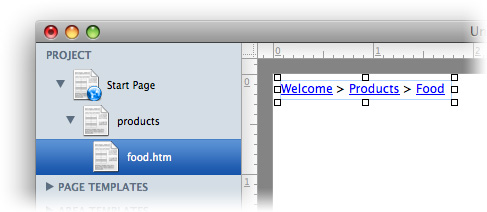
Properties for Path
These properties can be set for a path. Select a path to show its properties.
| Objekt > Abstand von links | Legt den Abstand von der linken Seite des Elternelements in Pixel fest. |
|---|---|
| Objekt > Abstand von oben | Legt den Abstand von der oberen Seite des Elternelements in Pixel fest. |
| Objekt > Breite | Legt die Breite des Objekts in Pixel fest. |
| Objekt > Höhe | Legt die Höhe des Objekts in Pixel fest. |
| Objekt > Innenabstand links | Legt den Abstand von der linken Seite von dem Objekt zum Inhalt in Pixel fest. |
| Objekt > Innenabstand rechts | Legt den Abstand von der rechten Seite von dem Objekt zum Inhalt in Pixel fest. |
| Objekt > Innenabstand oben | Legt den Abstand von der oberen Seite von dem Objekt zum Inhalt in Pixel fest. |
| Objekt > Innenabstand unten | Legt den Abstand von der unteren Seite von dem Objekt zum Inhalt in Pixel fest. |
| Objekt > Hintergrundfarbe | Wählen Sie eine Hintergrundfarbe für das Objekt. |
| Objekt > Hintergrundclip | Wählen Sie ein Hintergrundbild aus der Goldfish Clipsammlung. Diese Option ist nur verfügbar, wenn Sie die Goldfish Clipsammlung installiert haben. |
| Objekt > Hintergrundbild | Wählen Sie ein Hintergrundbild für das Objekt. Mit Wiederholen können Sie einstellen wie das Bild angezeigt werden soll. |
| Objekt > Breite linker Rand | Zeigt einen Rand auf der linken Seite von dem Objekt in der eingegebenen Breite (Pixel). |
| Objekt > Farbe linker Rand | Wählen Sie eine Farbe für den linken Rand. |
| Objekt > Breite rechter Rand | Zeigt einen Rand auf der rechten Seite von dem Objekt in der eingegebenen Breite (Pixel). |
| Objekt > Farbe rechter Rand | Wählen Sie eine Farbe für den rechten Rand. |
| Objekt > Breite oberer Rand | Zeigt einen Rand auf der oberer Seite von dem Objekt in der eingegebenen Breite (Pixel). |
| Objekt > Farbe oberer Rand | Wählen Sie eine Farbe für den oberer Rand. |
| Objekt > Breite unterer Rand | Zeigt einen Rand auf der unteren Seite von dem Objekt in der eingegebenen Breite (Pixel). |
| Objekt > Farbe unterer Rand | Wählen Sie eine Farbe für den unteren Rand. |
Objekt > HTML Code hinzufügen  | Fügt dem Objekt eigenen HTML Code hinzu um die Funktionalität von Goldfish zu erweitern. |
Objekt > Stylesheets hinzufügen  | Fügt dem Objekt eigenen CSS Code hinzu. Der Code wird im CSS Bereich Ihrer Website gespeichert. Sie können den CSS Code von eingebauten Komponenten nicht verändern, aber Sie können die hier hinetrlegten CSS Klassen in Ihrem eigenen HTML Code verwenden. |
Objekt > Identifer (Id)  | Setzt den Wert für die id Eigenschaft. Sie können diese für den Zugriff auf das Objekt mit JavaScript verwenden. |
| Path > Font Style | The font style for the delemiter. |
| Path > Delemiter | Delemiter between two links. The default value is >. |
| Link Style > Font Style | The font style for links. |
Visual Effects
You can specify a visual effect, if your site visitor interacts with the path links (e.g. change the color if your site visitor moves his mouse over the link). The following properties are the same for Moving mouse over link effect, Clicking on link effect and Already visited link effect.
| Link Style > Change Font | Changes the font style of a menu item. |
|---|---|
| Link Style > Font Style | Sets the font style, to which will be changed. |
Konnte diese Hilfeseite Ihre Fragen beantworten?
Wenn Sie zu diesem Thema noch weitere Hilfe benötigen oder in diesem Kapitel eine Information fehlt, schreiben Sie uns.